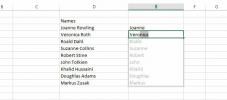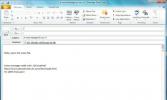विंडोज 7 रजिस्ट्री क्लीनर
विंडोज रजिस्ट्री भारी गतिविधियों के बाद बंद हो सकती है और विंडोज 7 रजिस्ट्री अलग नहीं है। आपको अनइंस्टॉल किए गए प्रोग्राम, ट्रेल एप्लिकेशन और बुरी तरह से प्रोग्राम किए गए सॉफ़्टवेयर द्वारा रजिस्ट्री कुंजी छोड़ दी जाएगी। एक बार जब आपकी रजिस्ट्री कबाड़ / बेकार चाबियों से भर जाती है, तो यह सीधे आपके सिस्टम के प्रदर्शन को प्रभावित करता है। विंडोज 7 रजिस्ट्री को साफ करने के लिए आप किस उपयोगिता का उपयोग करेंगे? मैंने पाया Auslogic रजिस्ट्री क्लीनर सर्वश्रेष्ठ होना।
यह एक सरल अभी तक सीधी रजिस्ट्री क्लीनर है जो ठीक उसी तरह काम करता है जैसे इसे किया जाना चाहिए। आपको बस इतना करना है कि टूल को चलाना और अपनी रजिस्ट्री को साफ करने और ठीक करने से पहले कुछ बुनियादी चरणों का पालन करना है। स्वागत स्क्रीन पर आपको त्वरित रजिस्ट्री स्कैन या उन्नत स्कैन चलाने का विकल्प दिया जाएगा।

यदि आप अग्रिम रजिस्ट्री स्कैन का चयन करते हैं, तो अगले चरण में उस श्रेणी का चयन करें जिसे आप स्कैन करना चाहते हैं। इस तरह से आप जो स्कैन कर रहे हैं और ठीक कर रहे हैं उस पर आपका पूरा नियंत्रण होगा।

अगला क्लिक करें और यह आपकी रजिस्ट्री को तुरंत स्कैन करना शुरू कर देगा।

एक बार स्कैन पूरा हो जाने के बाद, आपको रजिस्ट्री में पाई गई त्रुटियों की सूची दिखाई जाएगी, आप उन लोगों को अनचेक कर सकते हैं जिन्हें आप ठीक नहीं करना चाहते हैं और जिन्हें आप ठीक करना चाहते हैं, उनकी जांच करना चाहते हैं। त्रुटि को ठीक करने से पहले सुनिश्चित करें कि fix बैकअप रजिस्ट्री कुंजियों को हटाने से पहले ’विकल्प की जाँच की जाती है।

यदि आप मैन्युअल रूप से प्रत्येक कुंजी की जांच करना चाहते हैं जिसमें समस्या पाई गई थी, तो एक श्रेणी पर डबल-क्लिक करें और आपको एक नई विंडो में चाबियाँ दिखाई जाएंगी। यहां आप उन कुंजियों को अनचेक कर सकते हैं जिन्हें आप ठीक नहीं करना चाहते हैं। जब सब पूरा हो जाए, तो ओके पर क्लिक करें।

जब यह आपके सभी रजिस्ट्री कुंजियों को साफ करने और ठीक करने के लिए किया जाता है, तो आपको अंतिम विंडो दिखाई जाएगी जहां आप रजिस्ट्री को साफ करने से पहले और बाद में प्रदर्शन लाभ देख सकते हैं। पूरी रिपोर्ट देखने के लिए, ’प्रदर्शन रिपोर्ट’ बटन पर क्लिक करें।

ध्यान दें कि यह उपयोगिता विंडोज के सभी संस्करणों पर काम करती है। जबकि अन्य रजिस्ट्री सफाई उपकरण अपने सॉफ़्टवेयर को विंडोज 7 के साथ संगत बनाने के लिए काम कर रहे हैं, औसालिक्स रजिस्ट्री क्लीनर पहले से ही इस नवीनतम ओएस पर बहुत अच्छा काम करता है।
डाउनलोड Auslogics रजिस्ट्री क्लीनर
का आनंद लें!
खोज
हाल के पोस्ट
5 बेसिक एक्सेल फंक्शंस जो काम को आसान बनाते हैं
एक्सेल अनपढ़ आदमी का (और महिला का) पसंदीदा डेटा हेरफेर उपकरण है। सा...
जल्दी से विंडोज 7 में JDVoiceMail का उपयोग करके वॉइसमेल भेजें
क्या आपको मेरी तरह ही लंबे ईमेल टाइप करना बोरिंग लगता है? अब दे दो ...
विंडोज 10 स्टार्ट मेनू में ऐप ग्रुप का नाम कैसे रखें
विंडोज 8 में ऐप टाइल एक महान जोड़ थे, वे लाइव थे और हमेशा नवीनतम सम...